手机图片传至电脑,便捷处理的方法(轻松传输与高效处理,手机图片与电脑完美结合)
游客 2023-11-22 12:25 分类:电子常识 193
如今,手机摄影已成为人们生活中不可或缺的一部分。然而,手机上的照片处理并不总能满足我们的需求。为了更好地编辑和存储手机中的照片,将其传输至电脑进行处理成为一种便捷、高效的方法。本文将为您介绍一种简单的方法,帮助您将手机中的图片传至电脑,实现更出色的处理效果。
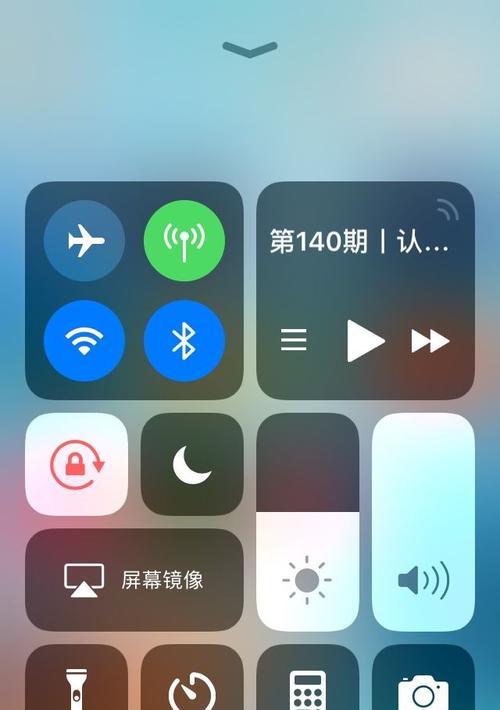
1.使用数据线连接手机与电脑

通过使用数据线将手机与电脑相连接,可以方便地将手机中的照片传输至电脑上进行处理。需要将数据线的一端插入手机的充电口,另一端插入电脑的USB接口。
2.手机选择媒体传输模式
在连接手机与电脑后,手机会弹出连接方式选择框。此时,我们需要选择“媒体传输”模式,以使电脑能够读取并传输手机中的照片。
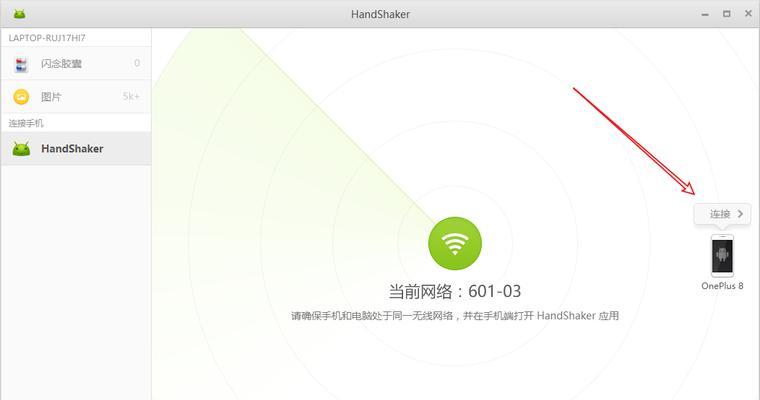
3.打开电脑文件管理器
在电脑上打开文件管理器,可以看到连接的手机在“此电脑”或“我的电脑”中显示。点击手机图标,进入手机存储的文件夹。
4.选择要传输的照片
在手机存储的文件夹中,我们可以看到照片的文件夹。选择要传输到电脑的照片文件夹,并将其复制到电脑上的目标文件夹中。
5.等待照片传输完成
在复制照片后,需要耐心等待照片传输完成。传输时间的长短取决于照片的数量和大小。
6.打开电脑上的图像处理软件
照片传输完成后,打开电脑上的图像处理软件,例如Photoshop、Lightroom等,以进行进一步的编辑和处理。
7.调整照片的色彩和曝光度
在图像处理软件中,可以轻松调整照片的色彩、亮度、对比度和曝光度等参数,以达到更理想的效果。
8.利用滤镜和效果增强照片
图像处理软件通常提供各种滤镜和特效,如黑白、复古、模糊等。通过应用这些滤镜和效果,可以为照片增加个性和艺术感。
9.裁剪和旋转照片
若照片的构图不理想,可以利用图像处理软件对照片进行裁剪和旋转,以获得更好的视觉效果。
10.添加文字和水印
图像处理软件还可以添加文字和水印到照片上,以标记照片的拍摄地点、日期、版权等信息,或者添加个性化的文字描述。
11.保存和导出照片
在完成对照片的处理后,记得保存并导出成为电脑上的图片文件。根据需要,可以选择不同的图片格式和分辨率。
12.整理和管理照片
将手机中的照片传输至电脑后,可以对照片进行整理和管理。建议创建文件夹来分类存储照片,并使用合适的命名规则,方便日后查找和浏览。
13.制作相册或幻灯片
利用电脑上的图像处理软件,还可以将处理后的照片制作成相册或幻灯片,以展示和分享给他人。
14.备份照片
将手机中的照片传输至电脑后,建议定期备份这些照片到外部硬盘或云存储中,以防止意外丢失。
15.真正拥有一台摄影工作站
通过将手机中的图片传输至电脑进行处理,我们不仅可以更加便捷地编辑和管理照片,还可以利用电脑上强大的图像处理软件,将手机图片处理得更加精美。手机与电脑的完美结合,使我们能够真正拥有一台功能全面的摄影工作站。
通过使用数据线连接手机与电脑,并选择媒体传输模式,我们可以轻松将手机中的图片传输至电脑。在电脑上利用图像处理软件对照片进行编辑和处理,最终得到更出色的结果。这种方法不仅简单易行,而且便捷高效,是将手机图片与电脑完美结合的理想选择。
版权声明:本文内容由互联网用户自发贡献,该文观点仅代表作者本人。本站仅提供信息存储空间服务,不拥有所有权,不承担相关法律责任。如发现本站有涉嫌抄袭侵权/违法违规的内容, 请发送邮件至 3561739510@qq.com 举报,一经查实,本站将立刻删除。!
相关文章
- 如何将手机中的图片传输到电脑上(简单易行的方法教你一步步完成手机图片传输) 2023-10-21
- 最新文章
-
- 如何使用cmd命令查看局域网ip地址?
- 电脑图标放大后如何恢复原状?电脑图标放大后如何快速恢复?
- win10专业版和企业版哪个好用?哪个更适合企业用户?
- 笔记本电脑膜贴纸怎么贴?贴纸时需要注意哪些事项?
- 笔记本电脑屏幕不亮怎么办?有哪些可能的原因?
- 华为root权限开启的条件是什么?如何正确开启华为root权限?
- 如何使用cmd命令查看电脑IP地址?
- 谷歌浏览器无法打开怎么办?如何快速解决?
- 如何使用命令行刷新ip地址?
- word中表格段落设置的具体位置是什么?
- 如何使用ip跟踪命令cmd?ip跟踪命令cmd的正确使用方法是什么?
- 如何通过命令查看服务器ip地址?有哪些方法?
- 如何在Win11中进行滚动截屏?
- win11截图快捷键是什么?如何快速捕捉屏幕?
- win10系统如何进行优化?优化后系统性能有何提升?
- 热门文章
-
- 电脑屏幕出现闪屏是什么原因?如何解决?
- 拍照时手机影子影响画面怎么办?有哪些避免技巧?
- 笔记本电脑膜贴纸怎么贴?贴纸时需要注意哪些事项?
- 修改开机密码需要几步?修改开机密码后如何验证?
- 如何使用ip跟踪命令cmd?ip跟踪命令cmd的正确使用方法是什么?
- win10系统如何进行优化?优化后系统性能有何提升?
- 华为root权限开启的条件是什么?如何正确开启华为root权限?
- 如何使用cmd命令查看局域网ip地址?
- 电脑图标放大后如何恢复原状?电脑图标放大后如何快速恢复?
- 如何使用cmd命令查看电脑IP地址?
- 如何通过命令查看服务器ip地址?有哪些方法?
- cdr文件在线转换格式的正确方法是什么?
- win10专业版和企业版哪个好用?哪个更适合企业用户?
- 如何使用命令行刷新ip地址?
- 苹果a1278笔记本i5操作方法是什么?遇到问题如何解决?
- 热评文章
-
- 争雄神途手游对战攻略?如何提升对战技巧和胜率?
- 能赚钱的网络游戏有哪些?如何选择适合自己的游戏赚钱?
- 2023年最热门的大型3d游戏手游有哪些?排行榜前十名是哪些?
- 轩辕剑天之痕怎么玩?游戏特色玩法有哪些常见问题解答?
- 4D急速追风游戏怎么玩?游戏体验和操作技巧是什么?
- 原神迪希雅如何培养?培养迪希雅需要注意哪些常见问题?
- 好玩的小游戏推荐?哪些小游戏适合消磨时间?
- 最好玩的小游戏有哪些?如何找到最适合自己的一款?
- 末日公寓攻略完整版怎么获取?游戏通关秘诀是什么?
- 修魔世界战斗系统怎么玩?有哪些特色功能和常见问题解答?
- 哪个职业在传奇私服中最受欢迎?最受欢迎职业的优劣势是什么?
- 传奇手游哪款好玩?2024年最热门的传奇手游推荐及评测?
- 国外很火的手游有哪些?如何下载和体验?
- 2023最新手游推荐有哪些?如何选择适合自己的游戏?
- 盒子游戏交易平台怎么用?常见问题有哪些解决方法?
- 热门tag
- 标签列表
- 友情链接
